La maggior parte dei giocatori ha video dedicati allo streaming di giochi e ai walkthrough su piattaforme di streaming come YouTube, Twitch e altre ancora, che hanno essenzialmente catturato, modificato e caricato da dispositivi Android, dato che il gioco mobile è diventato una nuova tendenza digitale al giorno d'oggi.
Anche i giochi per dispositivi mobili offrono risoluzioni e meccaniche di alta qualità e approfondimento; la richiesta di video registrati è più alta del solito. Se state pensando di registrare i vostri video di gioco Android e di caricarli sulle piattaforme di streaming sociale, dovreste dare un'occhiata a questo post, in quanto esplorerà i migliori screen recorder per i giochi Android.

Parte 1. I 2 migliori registratori dello schermo per il gioco su Android
Per coloro che desiderano un'applicazione per la registrazione dei giochi su Android che non presenti buffer e video distorti, provate i seguenti registratori.
1. Registratore di schermo APowersoft
APowersoft game screen recorder APK consente di registrare qualsiasi tipo di attività sullo smartphone, soprattutto giochi, in formato full HD. Permette anche la registrazione simultanea della telecamera e dello schermo senza ritardi o interferenze.
Inoltre, un fattore promettente di APowersoft è che non lascia alcun watermark sul video né lascia che la pubblicità rovini la vostra esperienza.
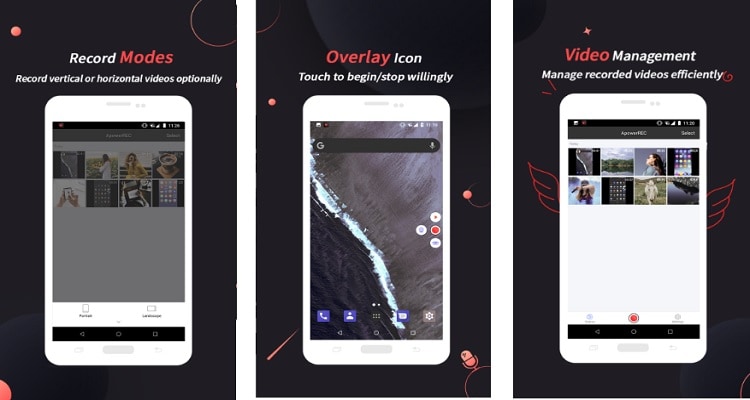
Caratteristiche
- Registra lo schermo a 1080P e consente di personalizzare la risoluzione in base al gioco.
- È possibile registrare facilmente lo schermo in modalità verticale e orizzontale. La modalità verticale è dedicata alla registrazione delle attività sociali, mentre l'opzione orizzontale è dedicata alla registrazione dei giochi.
- Offre un pulsante di azione fluttuante che consente di registrare, interrompere o mettere in pausa in modo rapido e semplice.
Facilità d'uso
APowersoft game recorder è relativamente facile da usare con un'interfaccia interattiva che consente di registrare le attività dello schermo per un tempo illimitato senza alcun ritardo o buffer. Offre anche un frame rate e un bitrate regolabili per una registrazione video più fluida.
Passi
Ecco alcuni modi semplici e veloci per registrare i video di gioco con APowersoft :
- Prima di iniziare la registrazione, concedere le autorizzazioni all'applicazione, come l'accesso a Memoria, Microfono, Fotocamera, ecc.
- Quindi, attivate l'opzione " Consenti la visualizzazione su altre applicazioni ", che vi permetterà di registrare facilmente i video.
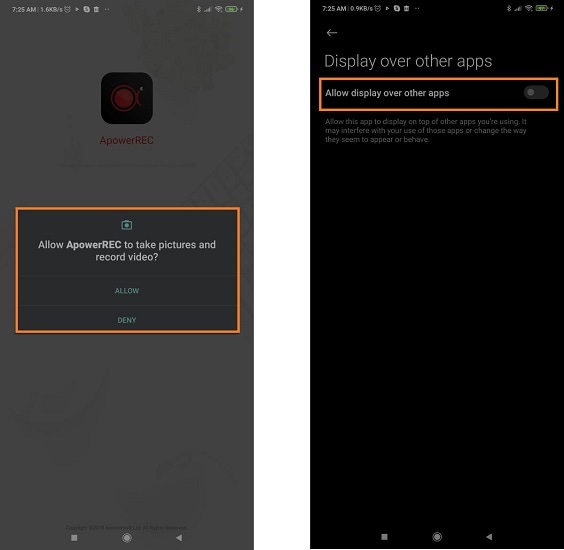
- Toccare il pulsante Registra, sulla destra, e premere Avvia ora per confermare la registrazione del gioco.
- Premere il pulsante Registrazione per interrompere la registrazione; il video verrà salvato nei download.
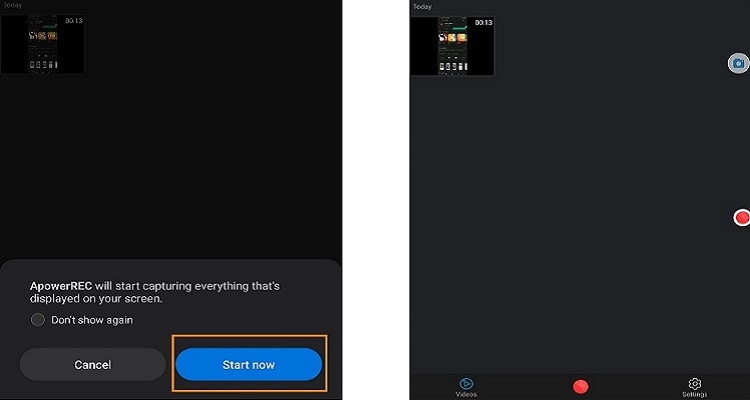
2. Registratore nativo dello schermo
Se non si vuole scaricare diverse applicazioni di registrazione, gli smartphone Android hanno anche una funzione di registrazione dello schermo integrata che consente di registrare video e catturare immagini dalle attività sullo schermo.
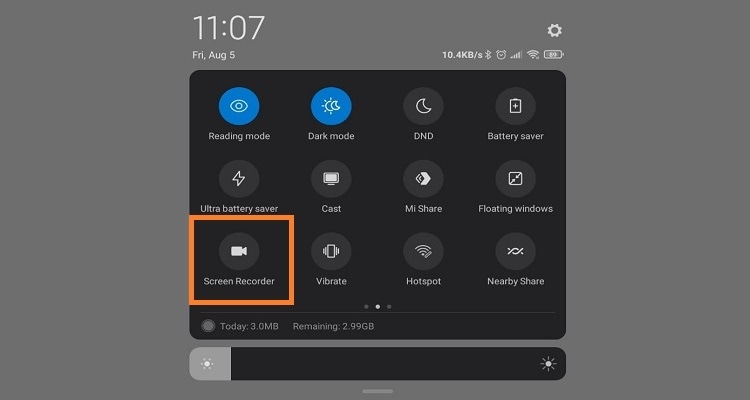
Caratteristiche
- Registrazione priva di lag e video in streaming di alta qualità
- Nessun limite di lunghezza per la registrazione dei video
- Facilmente accessibile e semplice da usare
Facilità d'uso
Rispetto ad altre applicazioni di registrazione dello schermo per Android, il registratore integrato è abbastanza facile da usare. Inoltre, ha un numero ridotto di opzioni che lo rendono pratico e accessibile.
Passi
- Per registrare video di gioco attraverso il registratore incorporato, scorrere verso il basso dalla parte superiore dello schermo per aprire la barra delle notifiche.
- Toccare l'opzione Registratore schermo.
- Se non si trova l'opzione di registrazione nella barra di notifica, premere Modifica e selezionare Registratore schermo per aggiungerla alle impostazioni rapide.
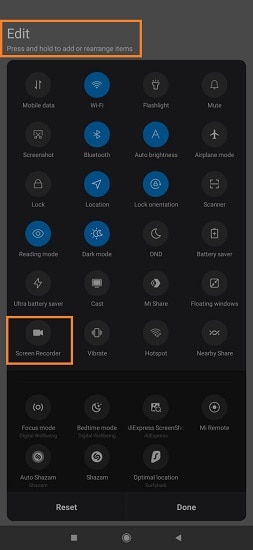
- Accedere al gioco prescelto, premere Avvio e fare nuovamente clic sullo stesso pulsante quando si desidera interrompere la registrazione.
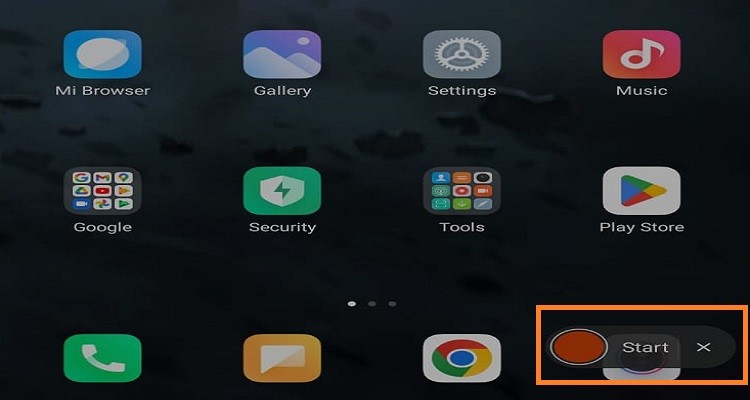
Parte 2. I migliori 2 registratori audio interni allo schermo per Android
Se siete alla ricerca di registratori di schermo in grado di catturare le vostre attività di gioco con un audio interno fluido, la scelta di questi registratori sarà la scelta migliore.
1. Registratore di schermo ADV
ADV Screen Recorder è una delle applicazioni gratuite per la registrazione dello schermo che consente di catturare tutti i tipi di attività che appaiono sullo schermo.
Permette di condividere e modificare facilmente le registrazioni nell'applicazione con risoluzione, bit rate e frame rate regolati. Inoltre, è possibile modificare le impostazioni del microfono e l'orientamento del video.
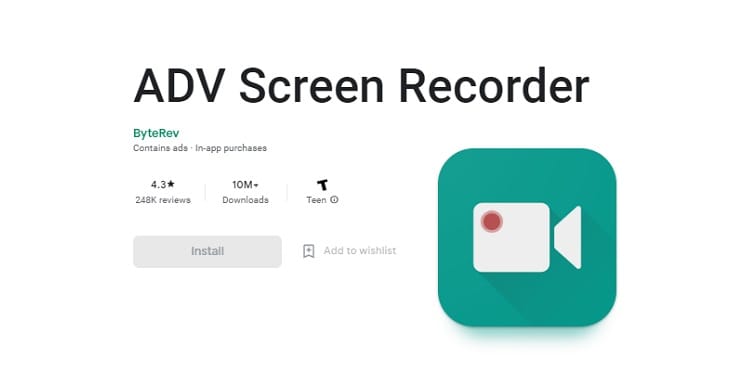
Caratteristiche
- È possibile controllare la sovrapposizione regolando l'opacità del display per rendere qualcosa meno o più evidente.
- È anche possibile aggiungere o eliminare il testo sul video dal registratore.
- I registratori ADV sostituiscono le icone con il proprio logo o personalizzano l'immagine.
- Mostra anche le aree toccate durante la registrazione.
Facilità d'uso
ADV Screen Recorder è un po' scoraggiante da usare, con troppe opzioni e troppe preferenze da regolare, il che lo rende ideale per i professionisti ma un po' pacchiano per i principianti.
Passi
- Eseguite l'applicazione e consentitele di accedere a Memoria, Microfono, Suono e Fotocamera del vostro dispositivo Android.
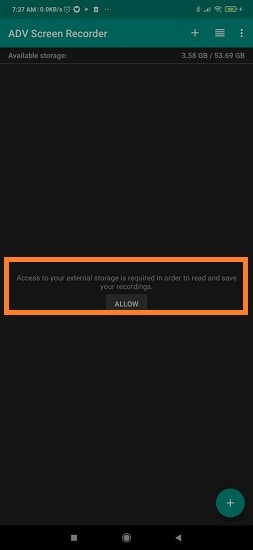
- Nell'applicazione Registratore di schermo ADV, toccare il pulsante Più o Aggiungi.
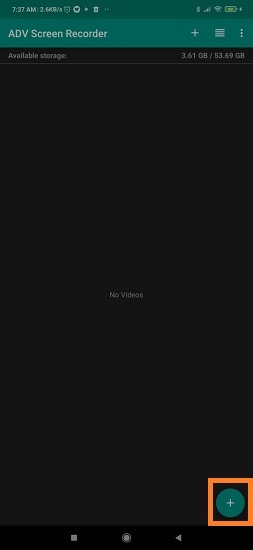
- Dopo aver effettuato le regolazioni necessarie e aver impostato le preferenze per la registrazione, toccare Avvia ora per avviare l'acquisizione dello schermo.
- È possibile toccare l'icona della fotocamera sulla destra e selezionare il pulsante Stop per terminare la registrazione. Il video registrato si trova nell'interfaccia dell'applicazione.
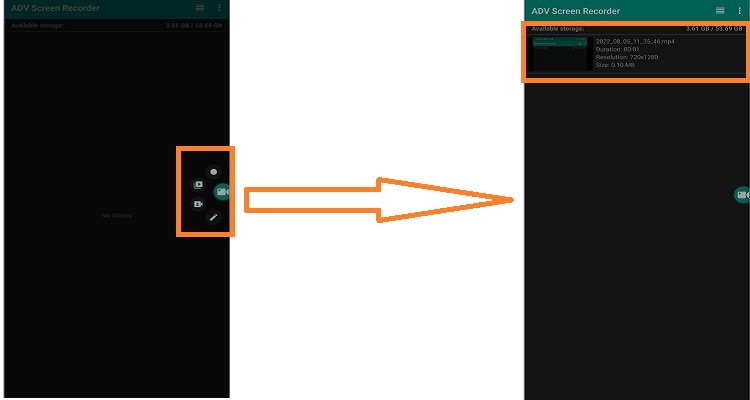
2. Mobizen Screen Recorder
L'unica esistenza di Mobizen Screen Recorder è una bolla fluttuante che controlla le funzioni di registrazione, una caratteristica che non troverete in molti altri registratori di schermo.
È possibile spostare questa bolla su entrambi i lati dello schermo, consentendo di registrare la partita mentre si gioca senza compromettere i dettagli o la risoluzione. Consente inoltre di registrare più schermate contemporaneamente regolando alcuni parametri.
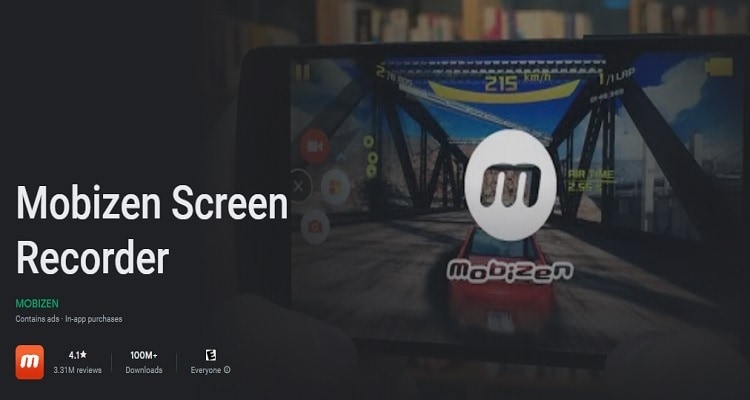
Caratteristiche
- Regolate la risoluzione fino a 1080p e la frequenza dei fotogrammi fino a 60 fps per un'esperienza di streaming ottimale.
- È possibile controllare le impostazioni audio utilizzando una procedura guidata di registrazione integrata per ottimizzare i suoni nei video.
- La modalità di pulizia elimina ogni difetto migliorando la qualità di ogni video registrato.
- Personalizzate la bolla di registrazione modificando il vostro logo o la vostra immagine.
Facilità d'uso
Mobizen Screen Recorder è un'applicazione relativamente semplice ed efficiente per registrare le attività di gioco. Non occupa gran parte dello schermo, quindi potete concentrarvi sul gioco senza essere distratti dalle opzioni.
Passi
- Dopo aver lanciato l'applicazione, AirCircle apparirà in modo permanente sullo schermo.
- Andare alla partita e toccare AirCircle per avviare la registrazione.
- Allo stesso modo, è possibile interrompere la registrazione e mettere in pausa lo streaming utilizzando AirCircle. Il video finale sarà disponibile sulla memoria del vostro telefono Android e sull'interfaccia di Mobizen!
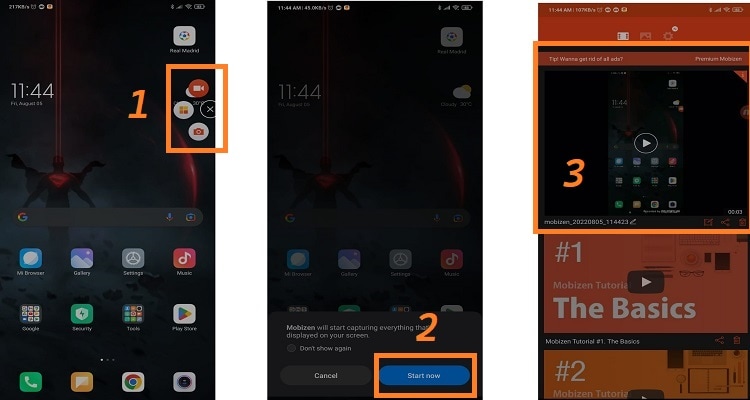
Parte 3. Top 2 Registratori di schermo di gioco APK senza filigrana
La maggior parte dei registratori di schermo tende a lasciare un watermark o un logo sul video registrato, soprattutto quando si utilizzano applicazioni di terze parti.
Ecco i due migliori screen recorder per Android senza watermark per il gioco.
1. Twitch
Twitch è stata un'applicazione promettente e una priorità per la maggior parte dei giocatori per registrare le partite Android senza lag. Permette di catturare ogni dettaglio del gameplay in alta risoluzione senza lasciare alcun segno che sia stato registrato con Twitch.
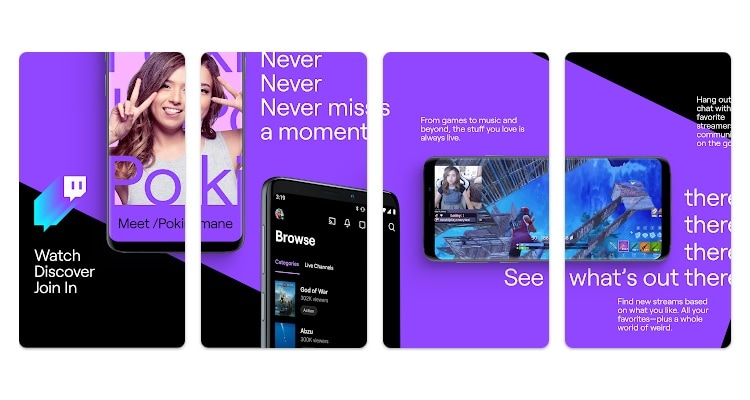
Caratteristiche
- Non solo è possibile registrare, ma Twitch permette anche di trasmettere il proprio gameplay tramite un registratore.
- Registra l'audio con un microfono interno per i giochi e un microfono esterno per la voce o i commenti.
- È possibile regolare il controllo e la visualizzazione del video in base alle proprie esigenze di streaming.
Facilità d'uso
Twitch è noto per le sue funzioni di registrazione perché offre facilità d'uso ai giochi consentendo le necessarie regolazioni e opzioni di controllo per registrare il proprio gameplay senza alcun problema.
Passi
- Per registrare i video su Twitch, cliccare sul pulsante Crea nell'angolo in alto a destra.
- Abilitare la modalità Creatore e toccare il pulsante Go Live.
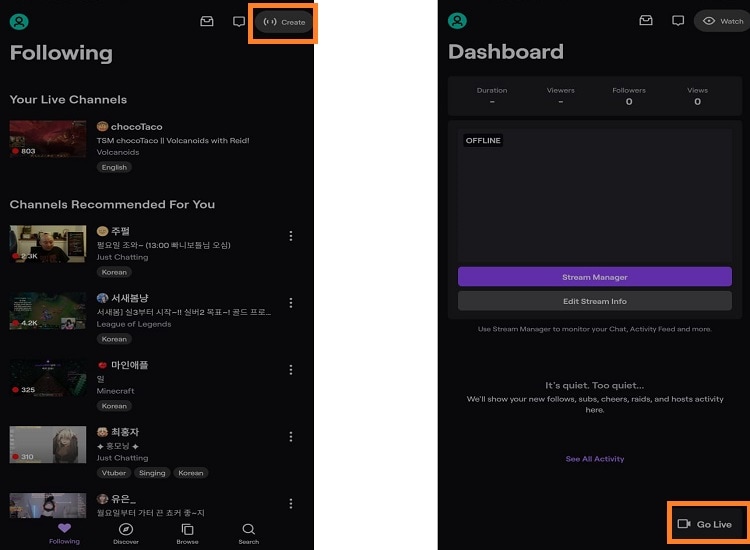
- Selezionare l'opzione Stream Games. È inoltre possibile scegliere la funzione Stream IRL. Toccare il gioco desiderato prima di fare clic su Continua.
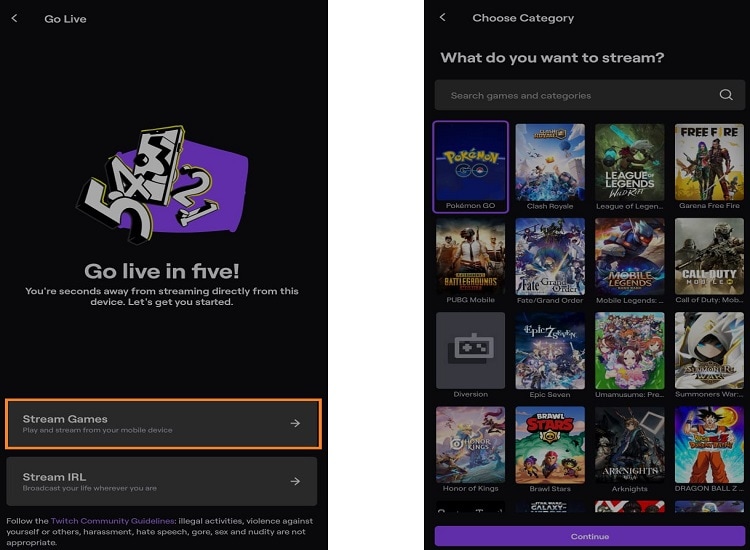
- Gestire le impostazioni del microfono e della sovrapposizione prima di iniziare la registrazione.
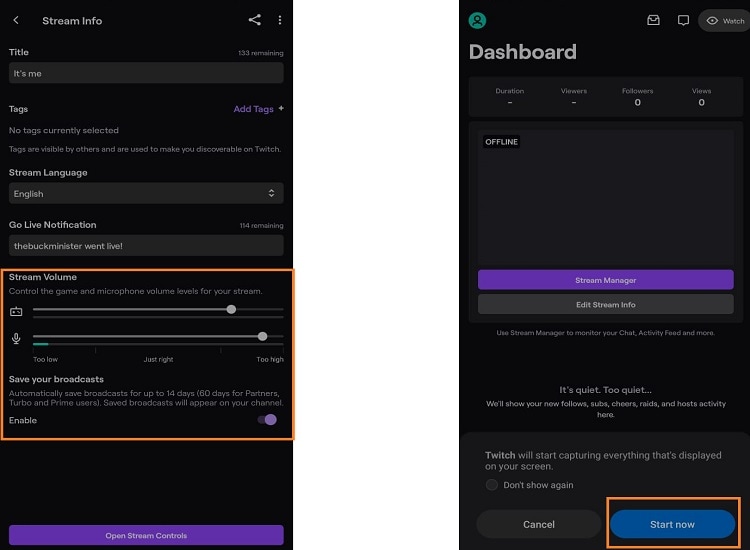
- A questo punto, nella parte superiore dello schermo appare una barra in cui è possibile mettere in pausa o interrompere la registrazione.
- Se si desidera cambiare il formato video dei file registrati, è possibile farlo accedendo all'impostazione e modificandola di conseguenza.
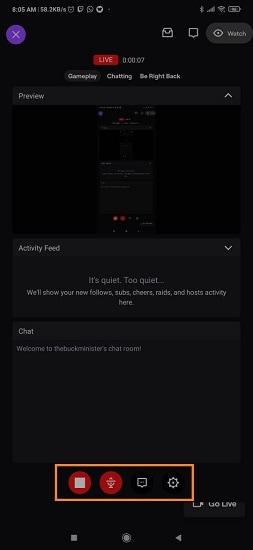
2. Google Play Games
L'applicazione Google Play Games consente di aggiungere un elemento divertente alla normale routine di gioco, offrendo la possibilità di salvare i progressi e registrare le partite migliori. È un'applicazione gratuita con molti controlli e impostazioni in grado di fornire video di alta qualità da caricare sul proprio canale di trasmissione.
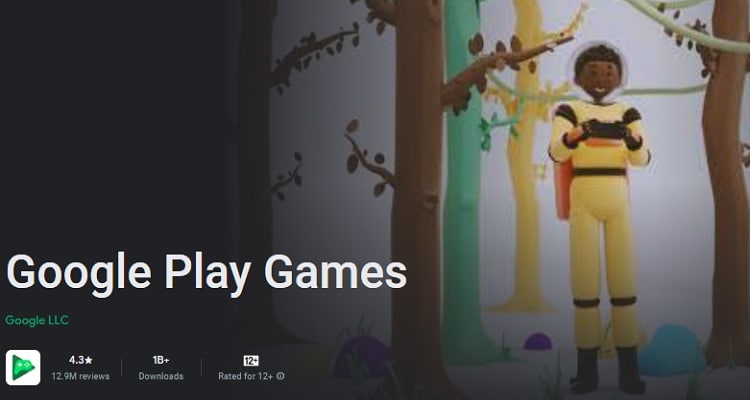
Caratteristiche
- Registrate e condividete le vostre mosse o i vostri momenti di gioco perfetti
- È possibile provare diversi giochi integrati offerti da Google e modificare i video registrati anche quando non si è connessi.
- Permette inoltre di salvare i progressi di gioco caricando le attività su Google Drive.
Facilità d'uso
Google Play Games non è solo un registratore di schermo e offre diversi giochi. Se vi piacciono i suggerimenti per nuovi giochi, troverete questo servizio molto utile. Altrimenti, si rischia di essere infastiditi da pubblicità inutili.
Passi
- Nell'applicazione Google Play Giochi, selezionare il gioco desiderato.
- Nella parte superiore dello schermo si trova la scheda Registrazione; toccarla.
- Selezionare la qualità della registrazione e toccare Avanti.
- Premere Avvia per avviare il processo.
- Fermare o mettere in pausa la registrazione toccando i pulsanti indicati.
- I video registrati si trovano nella Galleria.
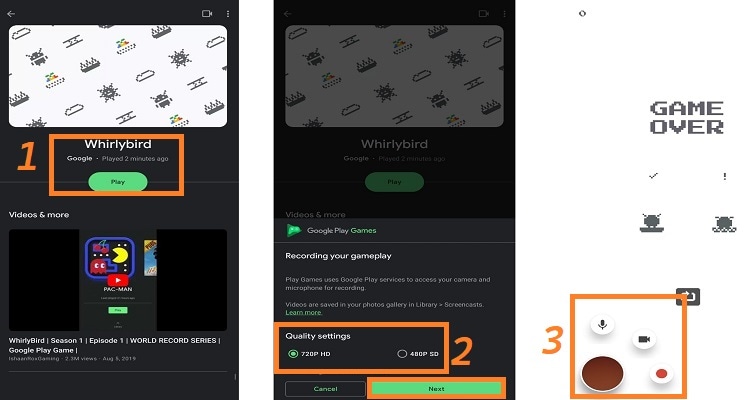
Conclusione
I giocatori mobili hanno ampliato il loro dominio registrando e caricando video di gioco per attirare più persone. Abbiamo menzionato diverse categorie di screen recorder per Android, ideali per catturare le vostre attività di gioco registrando voi stessi, la vostra voce e l'audio interno, a seconda delle vostre esigenze.
Allo stesso modo, diversi registratori di giochi per PC sono in grado di catturare quei momenti leggendari senza compromettere la risoluzione, il framerate o la velocità di trasmissione, poiché il gioco su PC è sempre stato una risorsa per il gameplay classico e la maggior parte delle persone preferisce i giochi su PC rispetto a quelli su cellulare.
 Converti in batch MOV in MP4, AVI, 3GP, WAV e viceversa facilmente.
Converti in batch MOV in MP4, AVI, 3GP, WAV e viceversa facilmente. 


